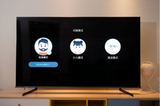在你安装SQL Server之前,你需要知道他的基本的系统需求。对于SQL Server 6.5,它的基本需要如下:
SQL Server 6。5需要硬盘空间60M。如果你想安装在线帮助文件,你另外需要15M的空间。在你配置服务器时,你的存储数据只是所需的磁盘空间的一部分。日志文件,索引文件,备份设备,同样也要占用磁盘空间,所以,你最好购买你所需要存储数据文件的容量的两倍的硬盘。master数据库需要25M的空间。
微软的说明书说SQL Server的最小的内存需要是16M。不要相信这个这个最小的运行内存。32M内存是你运行所需的最小内存。作为一个WEB服务器来说,我推荐你的服务器至少应该有64M内存。
至少需要WINDOWS NT 3.51以上的版本。
警告
不要在主域控制器(PDC)或备份域控制器(BDC)上安装SQL Server。 这些服务器要处理工作量很大的任务,而且资源也很紧张。他们在不停地复制和认证用户数据库的信息。PDC要对所有要在WINDOWS NT域内登录的用户作出反应。你应该在准备把SQL Server安装在应该独立的服务器上。
以下是涉及安装SQL Server 6.5的几个步骤。在你安装SQL Server之前,你需要收集一些信息和作一些决定。
NT 服务器的名字
SQL Server在开始的时候使用的NT服务器帐户
安全模式(标准模式,WINDOWS NT 集成模式,混合模式)
master数据库的位置和大小
字符集
排序的顺序
SQL Server使用的网络协议(命名管道协议,TCP/IP管道协议,IPX协议,等待)
有权限访问数据库的用户能同时连接到服务器的数目(这和你购买的许可协议有关)
为SQL Server数据库的用户组配置访问权限
一些这一部分将一步一步地介绍引导你安装SQL Server。这是你需要作的事务的一个简单列表:
运行安装程序
选择许可模式
说明安装路径和master数据库
选择配置选项
说明登录帐户
运行安装程序
启动WINDWOS NT服务器,以一个有权限建立文件和目录的合适的用户来登录。 如果用户没有这些权限,安装过程就会被终止,同时显示一个这样的信息“Can not Create directory”。
把用来安装SQL Server的CD_ROM放入到CD_ROM驱动器中。在CD_ROM上找到适合你的服务器的适合子目录。在命令行上,输入合适的命令:
Intel x86 处理器: E:\I386\Setup
MIPS 处理器: E:\MIPS\Setup
DEC Alpha APX机器: E:\ALPHA\Setup
要么,你也可用通过浏览器,找到E:和合适的子目录,然后双击Setup.exe文件。SQL Server 的第一个安装对话框
回答在屏幕上出现的关于你的组织名和产品序列号的问题。然后SQL Server的选项对话框就会出现(见图3.2)。 选择Install SQL Server and Untilities信息,然后点击Contunue按钮。
图3.2 SQL Server的选项
选择许可模式
你在选项对话框中说明了安装的类型,然后点击Continue,选择许可模式的对话框就出现了。当你购买SQL Server 软件时, 你必须选择购买一个允许使用用户数目的许可协议。你可用选择两种类型的许可模式:Per Server, Per seat。 如果你选择Per Server 许可模式,你将按同时连接到服务器的用户的数目向微软交付费用。 如果你选择Per Seat 许可模式,你将按连接到服务器的计算机的数目向微软交付费用。然而,你选择的许可模式是不会影响服务器的性能的, 它只会影响你要向微软缴纳的费用的多少。
注意
如上面所写的内容,如果你需要在INTERNET上使用SQL Server数据库,你需要向微软购买一个INTERNET数据库连接的许可协议。这个购买INTERNET连接的价钱是2,995$(增加到购买SQL Server软件的价钱上)。 这个许可协议可用在任何一个微软授权的代理处购买得到。
说明安装路径和Master 数据库设备
安装过程的下一步就是SQL Server的文件要安装的子目录。这个目录名的长度不能超过8个字母,也不能包含空格(非长文件名)。缺省地,SQL Server的文件会安装在MSSQL子目录下。在你选择好SQL Server的目录以后,安装出现会向你询问Master数据库设备的位置和大小。Master数据库设备是用来存储系统信息的。例如:他包含master和tempdb两个数据库。它的缺省大小是25MB。然而,为了提高系统的性能,你应该增加它的容量,(例如:50MB)。
设置在线帮助文件和安装选项
下一个屏幕会询问你是否把在线帮助文件安装在硬盘上。 如果你硬盘空间有限,你可用选择Run from CD选项或 Do Not Install选项。把帮助文件安装在硬盘上会加快你访问帮助文件的速度。
如果你选择不在硬盘上安装不在文件,你必须在CD_ROM上搜索不在文件。大部分的SQL Server的安装版本都不安装帮助文件。而在管理员的工作站上安装SQL 管理工具和SQL Server帮助文件。
下面的安装选项对话框出现了。字符集,排序顺序,和所支持的为了协议都可以在这里改变。
字符集。 缺省的字符集是ISO 8859-1(Latin 1 or ANSI)字符集。这个字符集是和Microsoft WINDOWS NT和WINDOWS 的ANSI字符兼容的字符集。我建议在基于基于WEB的应用程序设置成这种字符集。 其他的字符集如下:
Code Page 850(Multilingual)。这个字符集包括,北美,欧洲,和南美国家的语言。
Code Page 430(U.S.English)。这个字符集包括一些没有存储在数据库内的图形字符。
排序顺序 以下是可用的排序选择
字典顺序。 这里缺省设置是字母不区分大小写-使用这种配置,字母的大小写不会造成问题。
二进制排序。 每一个字符是根据它的二进制代码的值来排序的。
字典顺序,字母不区分大小写。先按大写字母排序。
基于其他语言的排序;这里大小写是区分的。(见SQL 在线帮助文件的全部列表。搜索关键字 sort order。
附加的网络支持。 这个选项的缺省值就是Named Pipes。你必须把这个选项改成Multi-Protocol选项,因为Multi-Protocol几乎支持所有的和SQL Server服务器通讯的协议。
Multi-Protocol。他使服务器能访问其他服务器的数据,也允许其他客户来访问这个服务器的数据。Multi-Protocol是微软最新开发的协议,和别的协议相比,他可用提高用户使用服务器的性能。Multi-Protocol也允许SQL Server使用集成安全模式。
NWLink。 这个协议是用来和Novell 网络连接的。
TCP/IP管道协议。 标准的WINDOWS 管道协议。
在系统启动时,自动启动SQL Server。 这个选项应该被选择上。SQL Server 应该在WINDOWS NT启动时自动启动。 你就不需要登录到WINDOWS NT上去启动SQL Server。
在系统启动时,自动启动SQL Exective。由于和上面相同的原因,这个选项应该被选择上。
说明登录的帐户
安装出现的这一步出现了一个询问登录帐户的对话框,这个帐户是给SQL Exective使用的。SQL Exective是作为一个服务来出现的。这个服务的缺省登录帐户当地相同的帐户。如果你不需要使用SQL Server的基于网络访问的特征,你可以不需要改变这个缺省值(例如:复制,SQL Mail,或通过在网络上使用SQL Server WEB Assistance来生存网页,等等)。
如果你选择去改变SQL Exective 服务使用的登录帐户,这里有一些必须的条件。
这个帐户必须满足和SQL Server服务所使用的帐户同样的条件。由于这个原因,你可用让这两个服务使用同一个帐户。
这个帐户必须是安装SQL Server的计算机上的管理员用户组的成员。
这个帐户必须有打开服务日志的权限。
这个帐户的命名必须是永远不过期的。
在你安装了SQL Server以后,通过选择设置|控制面板|服务,你可用改变SQL Server和SQL Exective服务的使用帐户。 SQL Exective服务以SQL Exective的形式列出, 而SQL Server以MSSQLServer的形式列出。用其他的话说,在安装改成中的登录帐户的设置不是不可用在以后更改的。
然后,安装出现就拷贝所需的文件到你的硬盘上。在这时注册表也会被更新。当安装完成时,你会被要求重新启动计算机。
安装回顾
大部分安装选项可用按缺省配置,不进行改变。对于网络访问的服务器,一些几个重要设置是必须更改的:
网络协议:Multi-Protocol
自动启动SQL Server
自动启动SQL Exective
注册服务器
在你重新启动服务器以后,选择开始|程序|SQL65|SQL Enterprise Manager。你会被要求去注册一个新的服务器(见图3.3)。输入服务器的名字(NT的机器名)或从下拉式列表框中选择。这个服务器的名字可以在控制面板的网络选项中找到。
图3.3 SQL Server的注册服务器的对话框
在这里,你也需要输入用户名和密码。对于使用可信连接来说,你可以不输入用户名和密码,因为SQL Server是使用NT的安全认证作为自己的安全认证。SQL Server 6.5的缺省的管理员用户名是sa。当你输入sa作为用户名时,不需要输入密码(因为这是缺省的设置)。 我们推荐你在安装后马上更改这个密码。用户sa是不能被删除的,注意,一定要改变它的密码。
注意
为了改变用户sa的密码,在Enterprise Manager中选择你的服务器的名字,然后从菜单中选择Manage|Logins。功能登录用户的对话框就出现了。从登录用户名的下拉式对话框中选择sa,你就可以输入一个新的密码。
在这一步完成以后, 服务器的名字出现在SQL Enterprise Explorer中(SQL Enterprise Explorer是SQL Enterprise 的图形界面)。 点击服务器的名字,服务器的其他组件就会出现。你的这一步已经成功了。
如果你登录到SQL Server不成功,就是安装出现没有正确地完成。你要尽量解决这个问题。如果实在不行,你就必须重新安装SQL Server。
警告
大部分放入登录错误都是由于网络协议的配置错误造成的。 注意,一定要确保你选择了Multi-Protocol协议。
相关文章
- 2025年值得关注的十大技术趋势李雪薇 · 2024-11-27
- 女神节特辑:她们用“鲜衣怒码”照亮技术世界李代丽 · 2024-03-08
- 德勤管理咨询发布《2022技术趋势(中文版)》辛文辉 · 2022-04-11
- 依旧全面霸气!ALIENWARE x14打造科技美学新标杆 轻松玩转全场景辛文辉 · 2022-03-29
- “体验经济”时代,追一科技数字人助力企业和政务智能化升级辛文辉 · 2022-03-27
- 美的京东强强联合:焕新风空调引领行业新赛道辛文辉 · 2022-03-25
- 维谛技术(Vertiv)攻克“东数西算”节能节碳技术难题辛文辉 · 2022-03-17
- 相约 CPSE 安博会 |中科视语邀您共鉴AI时代的数智化“能源安全生产”辛文辉 · 2021-12-24
- 德勤获评2021年度Gartner公有云IT转型服务魔力象限领导者辛文辉 · 2021-12-13
- 如何将PDF转换成Word?我推荐这个好方法!滕斐 · 2021-04-20